How To Add All BeatSync Effects In Kinemaster | How To Add New Extra BeatSync Effects Kinemaster
How To Add All BeatSync Effects In Kinemaster | How To Add New Extra BeatSync Effects Kinemaster
उसके बाद दोस्तों यहां पर आप देख सकते हो आपके वीडियोस आ जाएंगे आप यहां पर आपको वह वीडियो सेलेक्ट करना है जिस वीडियो मैं आप इफेक्ट डालना चाहते हो
उसके बाद दोस्तों यहां पर आप देख सकते हो जैसे कि मैंने एक वीडियो सिलेक्ट कर लिया अपना तो इस तरीके से आपको भी एक वीडियो सिलेक्ट कर लेना है और फिर यहां पर आप देखोगे एक बटन मिलेगा नेक्स्ट के नाम से अब आपको यहां पर इस नेक्स्ट वाले बटन पर क्लिक कर देना है
तो दोस्तों जैसे ही आप नेक्स्ट बटन पर क्लिक करोगे आपके सामने ये App कुछ इस तरीके से ओपन हो जाएगा जैसे कि देख सकते हो यहां पर अब आपको यहां पर बहुत सारे इफेक्ट मिल जाएंगे जो कि आप अपने वीडियो पर अप्लाई कर सकते हो तो आपको यहां पर स्क्रॉल करके देख लेना है
जो भी आपको पसंद आता है जिस इफेक्ट को आप अपने वीडियो में लगाना चाहते हो उस इफेक्ट को आप अपने वीडियो में लगा पाओगे तो सबसे पहले यहां पर आपको किसी एक इफेक्ट को सिलेक्ट करना होगा तो चलिए जैसे कि यहां पर मैं एक इफेक्ट सिलेक्ट कर लेता हूं
उसके बाद दोस्तों यहां पर आप देख सकते हो अभी हमारा वीडियो कुछ इस तरीके से आ चुका है और वीडियो में इफेक्ट भी अप्लाई हो चुका है अब आपको यहां पर एक म्यूजिक वाला ऑप्शन मिलता है अगर आप इसमें अपना मनपसंद का म्यूजिक लगाना चाहते हो तो यहां पर म्यूजिक वाले ऑप्शन पर क्लिक कर देना है
उसके बाद दोस्तों यहां पर आप देख सकते हो आपके सामने बहुत सारे म्यूजिक का लिस्ट आ जाएगा अब आपको इसमें म्यूजिक सिलेक्ट करना होगा जो भी म्यूजिक आप अपने वीडियो में लगाना चाहते हो अगर आपको यहां पर म्यूजिक नहीं मिलता है तो आपको और भी नीचे बहुत सारे ऑप्शंस मिल जाएंगे
जिनकी मदद से आप यहां पर अपना म्यूजिक ढूंढ पाओगे तो दोस्तों अभी जैसे के देख सकते हो मेरे सामने पूरी लिस्ट खुली हुई है मेरे म्यूजिक की जितनी म्यूजिक मेरे फोन के अंदर हैं वह सारे म्यूजिक मेरे को यहां पर अभी देखने को मिल रहे हैं तो इसमें से कोई एक म्यूजिक में सिलेक्ट कर लेता हूं
उसके बाद दोस्तों आप देखोगे तो यहां पर मेरा म्यूजिक सिलेक्ट हो गया है और जैसे ही म्यूजिक आप सेलेक्ट करोगे फिर यहां पर आपको थोड़ी देर इंतजार करना होगा
उसके बाद दोस्तों यहां पर आप देखोगे जैसे ही इंतजार करते हो फिर आपके सामने यहां पर यह एप्लीकेशन कुछ इस तरीके से दोबारा से ओपन हो जाता है और जैसे पहले ओपन हुआ था बिल्कुल सेम वैसा रहेगा
लेकिन इस बार आपका जो वीडियो था उसमें म्यूजिक आपने जो लगाया था वह म्यूजिक लग जाएगा म्यूजिक लगने के बाद अब आपको यहां पर एक काइन मास्टर का ऑप्शन मिलता है इसके ऊपर क्लिक करके अगर आप चाहो तो उसको काइन मास्टर में ऐड कर सकते हो
उसके बाद दोस्तों यहां पर आप देख सकते हो अगर आप इसको काइन मास्टर में नहीं ऐड करना चाहते हो अगर आपको उसको सिर्फ सेव करना है तो यहां पर आप ऊपर देखोगे कोने में एक सेब के नाम से बटन दिखेगा आपको इस सेव वाले बटन पर क्लिक कर देना है
.jpg)



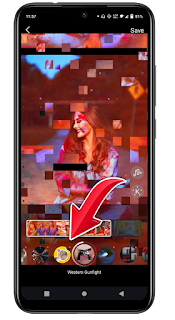




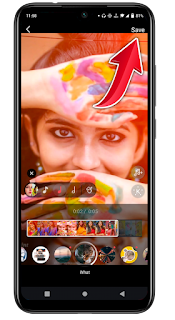


Very interesting info!Perfect just what I was looking for!Expand blog
You’ve done an impressive work on your website in covering the topic. I am working on content about Airport Transfer and thought you might like to check out 48U and let me what you think.